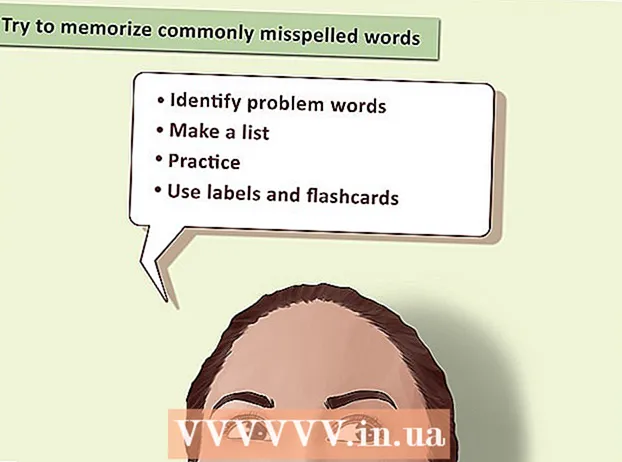Autor:
Eugene Taylor
Datum Stvaranja:
12 Kolovoz 2021
Datum Ažuriranja:
1 Srpanj 2024

Sadržaj
- Kročiti
- Metoda 1 od 4: U sustavu Windows
- Metoda 2 od 4: Na Macu
- Metoda 3 od 4: Na iPhoneu
- Metoda 4 od 4: Na Android uređaju
- Savjeti
- Upozorenja
Ovaj vas članak podučava kako premjestiti datoteke iz komprimirane mape - zip datoteke - u normalnu mapu na računalu. Komprimirane datoteke obično su neupotrebljive dok ih ne izdvojite iz zip datoteke. Imajte na umu da se zip datoteke razlikuju od ostalih oblika kompresije (poput RAR datoteka) jer zip datoteka ne zahtijeva poseban softver za njezino otvaranje. Ako želite izdvojiti zip datoteku na iPhoneu ili Android uređaju, morat ćete preuzeti aplikaciju koja će vam omogućiti izdvajanje datoteka.
Kročiti
Metoda 1 od 4: U sustavu Windows
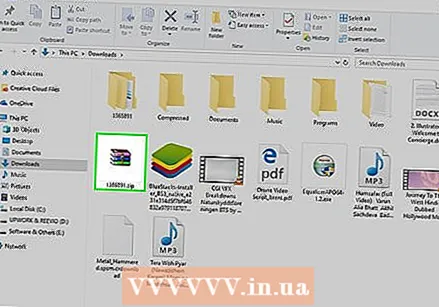 Pronađite svoju zip datoteku. Ako ste ga preuzeli, svoju ćete datoteku vjerojatno pronaći u mapi "preuzimanja" na računalu.
Pronađite svoju zip datoteku. Ako ste ga preuzeli, svoju ćete datoteku vjerojatno pronaći u mapi "preuzimanja" na računalu. 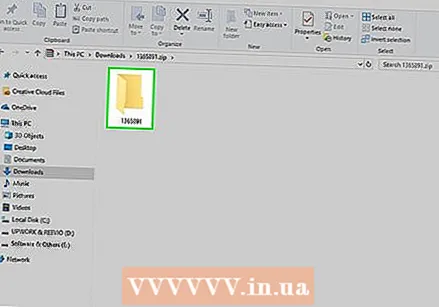 Dvaput kliknite na zip datoteku. Tako otvarate datoteku.
Dvaput kliknite na zip datoteku. Tako otvarate datoteku. 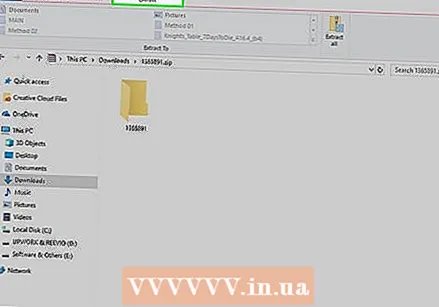 kliknite na Raspakiravanje. Ova se kartica nalazi na vrhu prozora zip datoteke. Alatna traka sada će se pojaviti na kartici "Ekstrakt".
kliknite na Raspakiravanje. Ova se kartica nalazi na vrhu prozora zip datoteke. Alatna traka sada će se pojaviti na kartici "Ekstrakt". 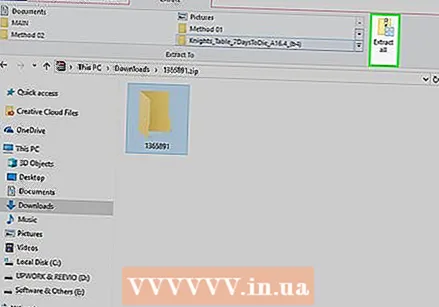 kliknite na Raspakirajte sve. Ova je opcija na alatnoj traci "Ekstrakt". Sada će se pojaviti skočni prozor.
kliknite na Raspakirajte sve. Ova je opcija na alatnoj traci "Ekstrakt". Sada će se pojaviti skočni prozor. 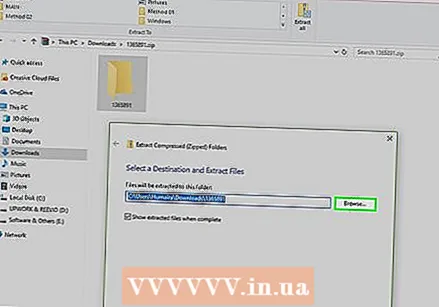 kliknite na Pretraživati .... Ova se opcija nalazi s desne strane adresne trake, na vrhu prozora "Izdvajanje komprimiranih datoteka".
kliknite na Pretraživati .... Ova se opcija nalazi s desne strane adresne trake, na vrhu prozora "Izdvajanje komprimiranih datoteka". - Preskočite ovaj i sljedeći korak ako želite izdvojiti datoteke u mapu koja sadrži zip datoteku. Zatim ćete stvoriti novu, nekomprimiranu mapu za svoje datoteke.
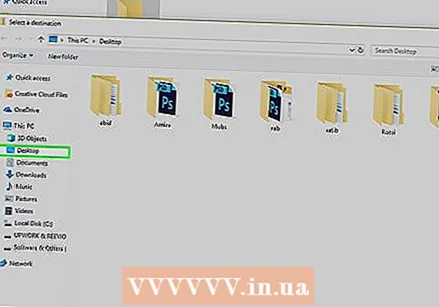 Odaberite odredišnu mapu. Kliknite naziv mape (npr. "Desktop") u lijevom oknu da biste je odabrali kao mjesto za izvađene datoteke.
Odaberite odredišnu mapu. Kliknite naziv mape (npr. "Desktop") u lijevom oknu da biste je odabrali kao mjesto za izvađene datoteke. 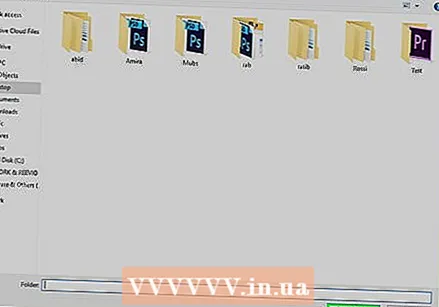 kliknite na Odaberite mapu. Ovaj se gumb nalazi na dnu prozora. Sada ste se vratili u prozor "Izdvoji komprimirane datoteke".
kliknite na Odaberite mapu. Ovaj se gumb nalazi na dnu prozora. Sada ste se vratili u prozor "Izdvoji komprimirane datoteke". 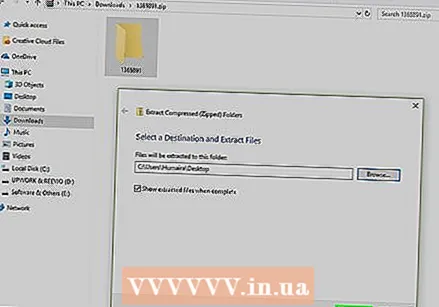 kliknite na Raspakiravanje. Ovaj se gumb nalazi u donjem desnom kutu prozora. Datoteke će se sada izdvojiti iz zip datoteke na vaše odabrano mjesto.
kliknite na Raspakiravanje. Ovaj se gumb nalazi u donjem desnom kutu prozora. Datoteke će se sada izdvojiti iz zip datoteke na vaše odabrano mjesto. - Koliko je vremena potrebno za izdvajanje, ovisi o brzini vašeg računala i veličini zip datoteke.
Metoda 2 od 4: Na Macu
 Pronađite svoju zip datoteku. Ako ste datoteku preuzeli putem interneta, vjerojatno je možete pronaći u mapi "preuzimanja" na računalu. Ovu mapu možete pronaći tako da otvorite Finder i kliknete mapu "Downloads" na lijevoj strani prozora.
Pronađite svoju zip datoteku. Ako ste datoteku preuzeli putem interneta, vjerojatno je možete pronaći u mapi "preuzimanja" na računalu. Ovu mapu možete pronaći tako da otvorite Finder i kliknete mapu "Downloads" na lijevoj strani prozora. 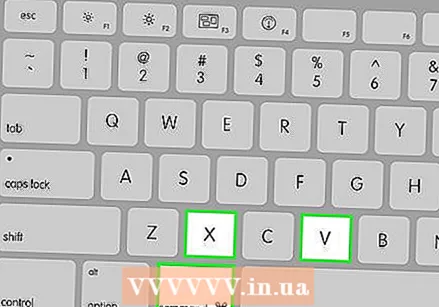 Prema potrebi premjestite svoju zip datoteku. Prilikom izdvajanja zip datoteke, datoteke završavaju u normalnoj mapi na istom mjestu kao i zip datoteka. Zip datoteku možete premjestiti povlačenjem na drugo mjesto (poput radne površine).
Prema potrebi premjestite svoju zip datoteku. Prilikom izdvajanja zip datoteke, datoteke završavaju u normalnoj mapi na istom mjestu kao i zip datoteka. Zip datoteku možete premjestiti povlačenjem na drugo mjesto (poput radne površine). - Na primjer, ako na radnoj površini izvučete zip datoteku, nekomprimirana mapa također će biti na vašoj radnoj površini.
- Zip datoteku možete i premjestiti tako da je odaberete pritiskom na ⌘ Zapovjedništvo+x za rezanje, a zatim dođite do mjesta na kojem želite izdvojiti datoteke i pritisnite ⌘ Zapovjedništvo+V. da ga tamo zalijepite.
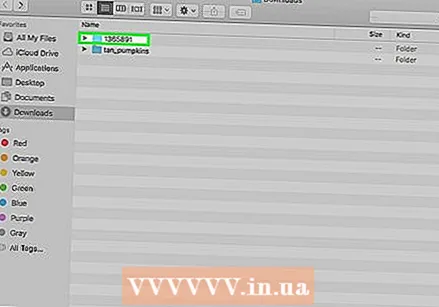 Dvaput kliknite na zip datoteku. Sadržaj će se sada izdvojiti u trenutnu mapu.
Dvaput kliknite na zip datoteku. Sadržaj će se sada izdvojiti u trenutnu mapu. 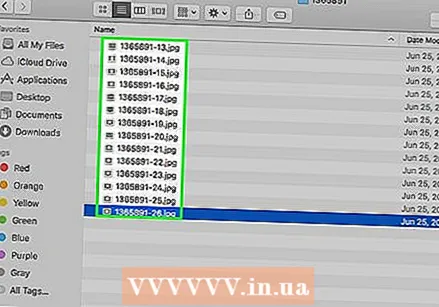 Pričekajte da se vaše datoteke izvade. Koliko će to trebati ovisi o veličini zip datoteke. Kad se vaše datoteke izdvoje, nalazit će se u običnoj plavoj mapi koja se nalazi u istoj mapi i koja ima isto ime - kao zip datoteka.
Pričekajte da se vaše datoteke izvade. Koliko će to trebati ovisi o veličini zip datoteke. Kad se vaše datoteke izdvoje, nalazit će se u običnoj plavoj mapi koja se nalazi u istoj mapi i koja ima isto ime - kao zip datoteka. - Novu mapu možete otvoriti dvostrukim klikom na nju.
Metoda 3 od 4: Na iPhoneu
 Preuzmite iZip. Otvori
Preuzmite iZip. Otvori 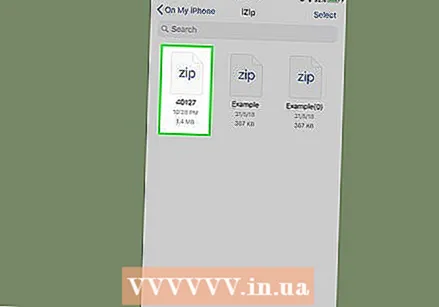 Otvorite zip datoteku. Dođite do mjesta zip datoteke (npr. E-pošte) i dodirnite datoteku.
Otvorite zip datoteku. Dođite do mjesta zip datoteke (npr. E-pošte) i dodirnite datoteku. - Ne možete koristiti iZip za izdvajanje zip datoteke koja se nalazi u aplikaciji "Datoteke" na vašem iPhoneu.
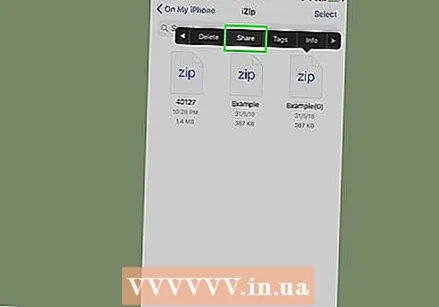 Dodirnite ikonu "Dijeli"
Dodirnite ikonu "Dijeli"  Dodirnite Kopirajte u iZip. Ovu opciju možete pronaći u skočnom izborniku. Možda ćete morati pomaknuti udesno da biste pronašli opciju "Kopiraj u iZip". Sada otvarate zip datoteku u iZip-u.
Dodirnite Kopirajte u iZip. Ovu opciju možete pronaći u skočnom izborniku. Možda ćete morati pomaknuti udesno da biste pronašli opciju "Kopiraj u iZip". Sada otvarate zip datoteku u iZip-u. 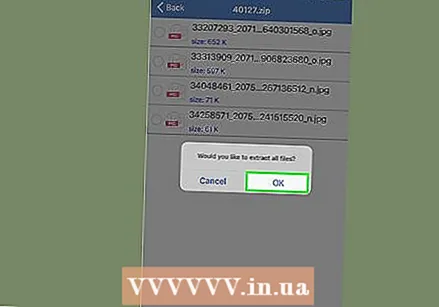 Dodirnite u redu. Ovaj je gumb pored poruke "Želite li izdvojiti sve datoteke?". Datoteke u zip datoteci sada se izdvajaju u vlastitu mapu u iZip-u. Nakon izdvajanja, mapa će se otvoriti i možete vidjeti izvađene datoteke.
Dodirnite u redu. Ovaj je gumb pored poruke "Želite li izdvojiti sve datoteke?". Datoteke u zip datoteci sada se izdvajaju u vlastitu mapu u iZip-u. Nakon izdvajanja, mapa će se otvoriti i možete vidjeti izvađene datoteke. - Ako se od vas ne zatraži da izvadite sve datoteke, taknite "Extract" u donjem lijevom kutu zaslona.
Metoda 4 od 4: Na Android uređaju
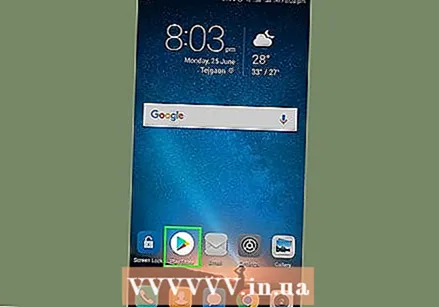 Preuzmite WinZip. Otvori
Preuzmite WinZip. Otvori 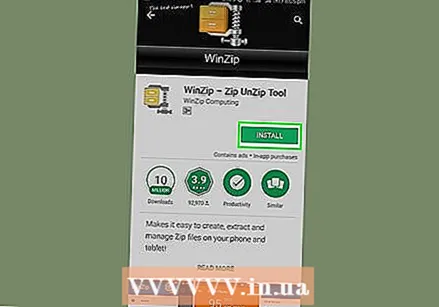 Preuzmite zip datoteku na svoj Android. To možete učiniti tako da otvorite uslugu u kojoj je datoteka pohranjena (poput e-pošte u Gmailu), a zatim dodirnete gumb "Preuzmi"
Preuzmite zip datoteku na svoj Android. To možete učiniti tako da otvorite uslugu u kojoj je datoteka pohranjena (poput e-pošte u Gmailu), a zatim dodirnete gumb "Preuzmi" 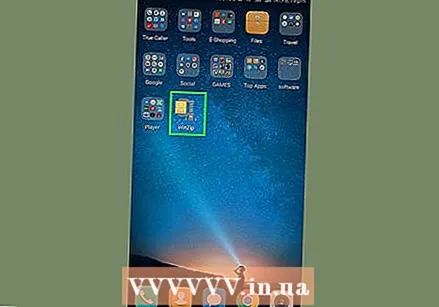 Otvorite WinZip. Dodirnite ikonu WinZip. Izgleda poput mape oko koje je viska.
Otvorite WinZip. Dodirnite ikonu WinZip. Izgleda poput mape oko koje je viska. - Ako prvi put otvarate WinZip na ovom uređaju, prvo prijeđite prstom kroz nekoliko početnih stranica, a zatim dodirnite "Start".
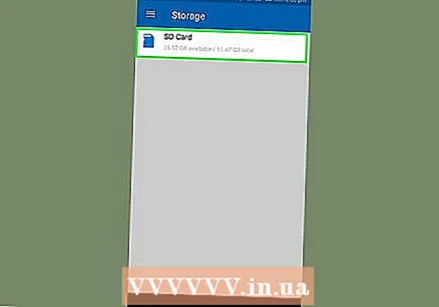 Odaberite standardnu opciju pohrane. Ovdje obično odaberete "SD karticu" ili "Interna pohrana".
Odaberite standardnu opciju pohrane. Ovdje obično odaberete "SD karticu" ili "Interna pohrana". 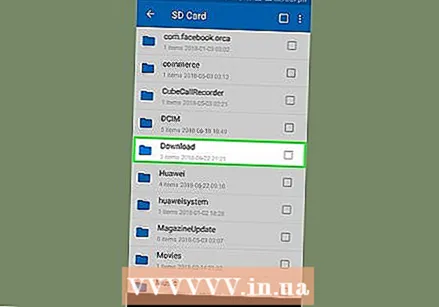 Dodirnite mapu Preuzimanja. Ovu opciju možete pronaći u odjeljku "D" odabrane opcije pohrane.
Dodirnite mapu Preuzimanja. Ovu opciju možete pronaći u odjeljku "D" odabrane opcije pohrane. - Možda ćete se morati pomaknuti prema dolje da biste pronašli ovu mapu.
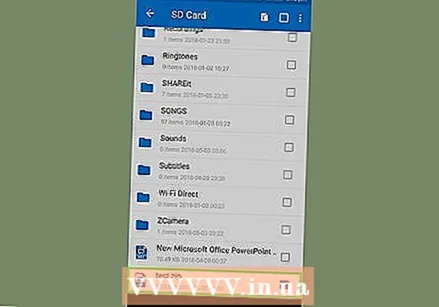 Odaberite svoju zip datoteku. Dodirnite potvrdni okvir s desne strane naziva vaše zip datoteke.
Odaberite svoju zip datoteku. Dodirnite potvrdni okvir s desne strane naziva vaše zip datoteke. 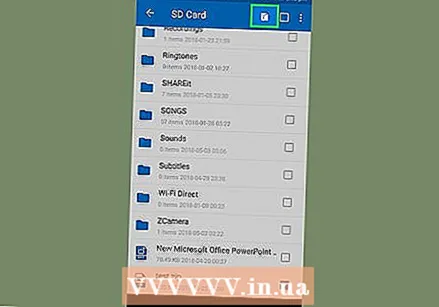 Dodirnite ikonu "Izdvoji". Ova ikona izgleda poput patentnog zatvarača i nalazi se u gornjem desnom kutu zaslona. Sada će se pojaviti skočni prozor.
Dodirnite ikonu "Izdvoji". Ova ikona izgleda poput patentnog zatvarača i nalazi se u gornjem desnom kutu zaslona. Sada će se pojaviti skočni prozor. 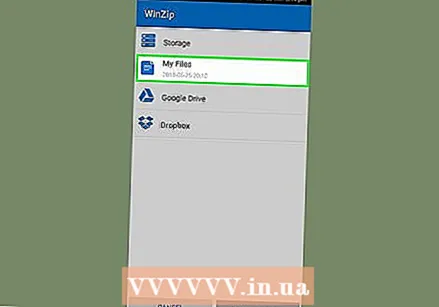 Odaberite mjesto za pohranu. Dodirnite glavno mjesto (npr. "Pohrana"), a zatim odaberite mapu na tom mjestu gdje želite spremiti izvađene datoteke.
Odaberite mjesto za pohranu. Dodirnite glavno mjesto (npr. "Pohrana"), a zatim odaberite mapu na tom mjestu gdje želite spremiti izvađene datoteke.  Dodirnite Raspakirajte ovdje. Ovo je plavi gumb u donjem desnom kutu zaslona. Datoteke će se sada izdvojiti u vlastitu mapu na mjestu koje ste odabrali.
Dodirnite Raspakirajte ovdje. Ovo je plavi gumb u donjem desnom kutu zaslona. Datoteke će se sada izdvojiti u vlastitu mapu na mjestu koje ste odabrali. - Nakon raspakiranja, mapa se otvara i možete pregledavati izvađene datoteke.
Savjeti
- Sve verzije sustava Windows i Mac imaju ugrađeni ekstraktor zip datoteka.
- WinZip je besplatna aplikacija, ali svejedno možete odabrati plaćanje podrške za Google pogon.
Upozorenja
- Zip datoteke razlikuju se od RAR, ISO, 7Z i ostalih komprimiranih datoteka. Metode u ovom članku možda neće funkcionirati za izdvajanje drugih vrsta komprimiranih datoteka.